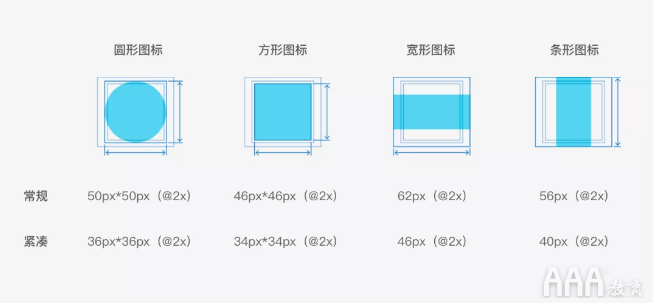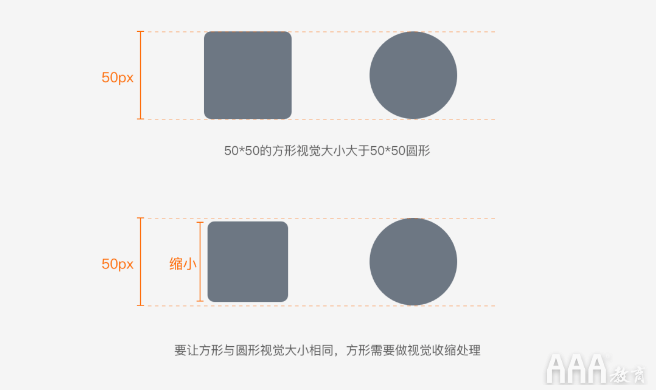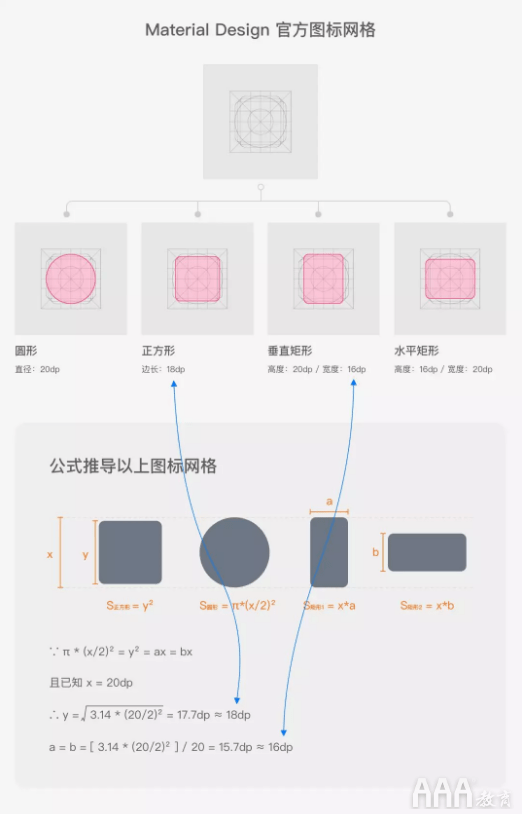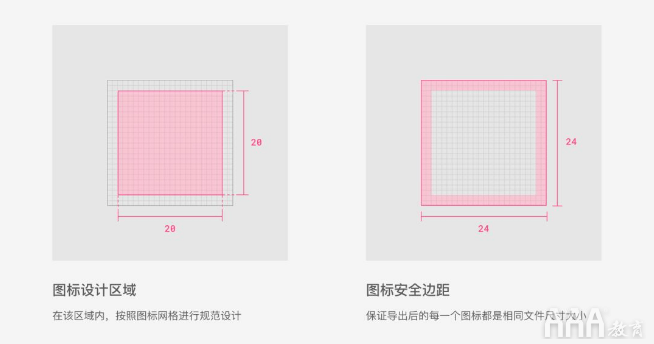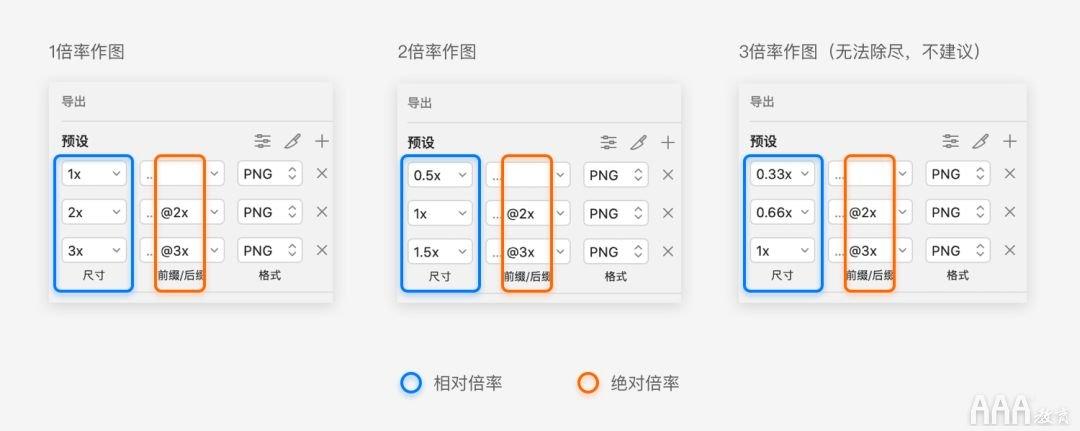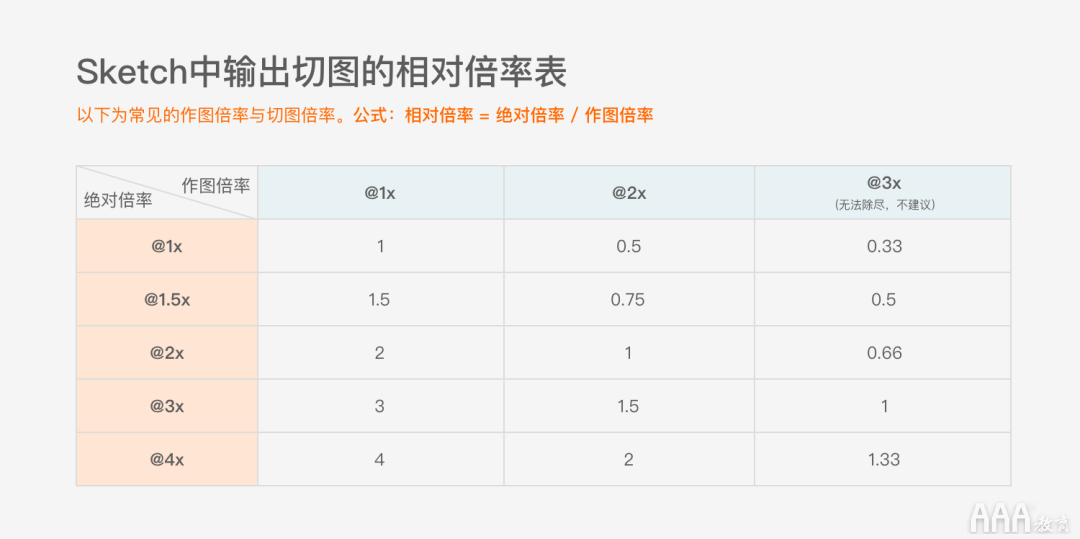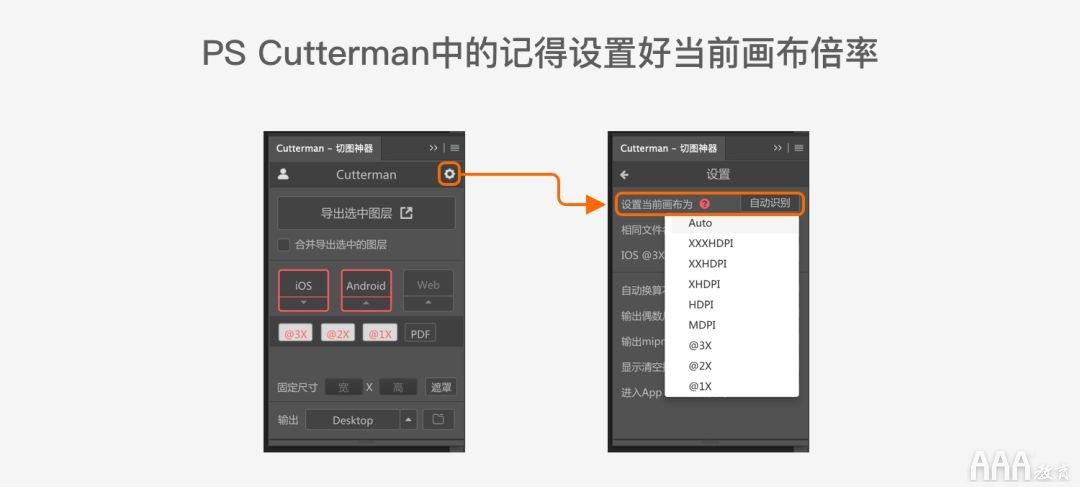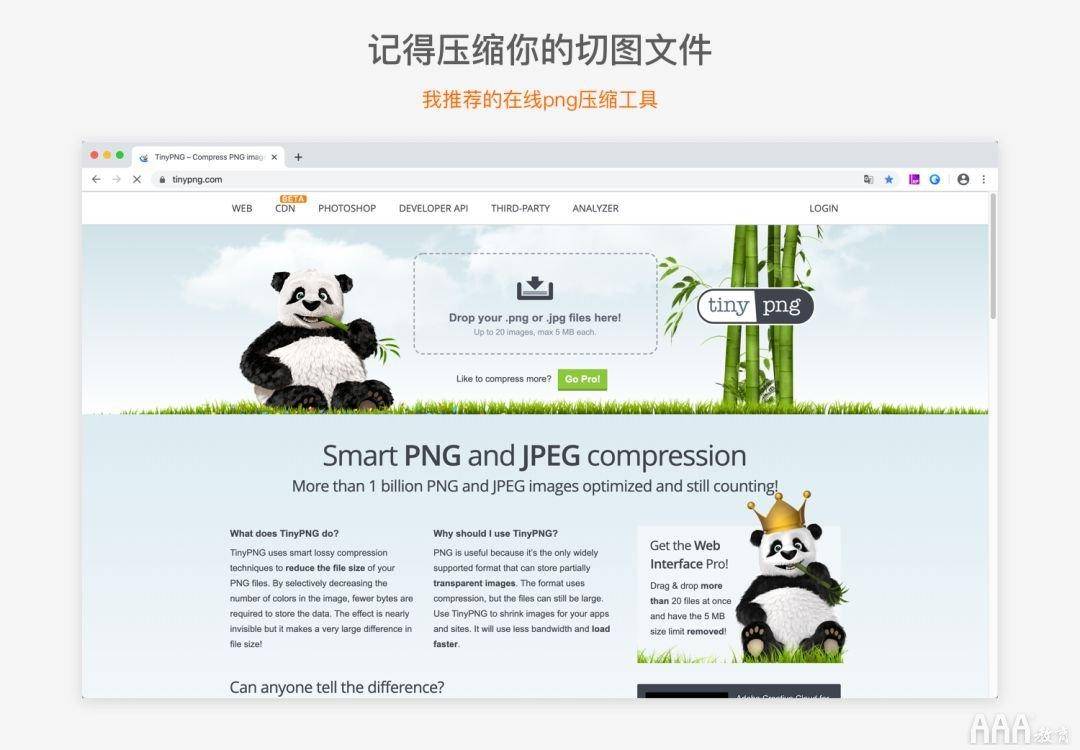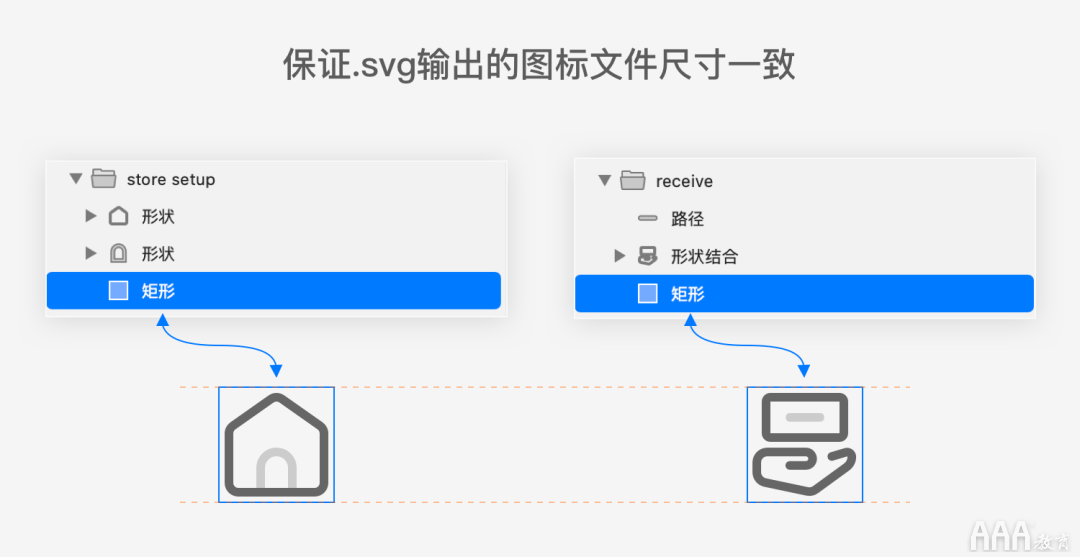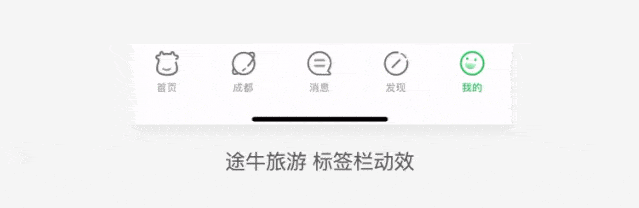| UI设计中标签栏图标设计规范 | 您所在的位置:网站首页 › ipad图标大小不一 › UI设计中标签栏图标设计规范 |
UI设计中标签栏图标设计规范
|
1.2 图标视觉大小 上一期我们讲到,iOS定义了一套标签栏图标的尺寸规范。
iOS在这里所定义的尺寸并不是图标文件最后输出的尺寸,而是给设计师作图时,针对不同图标形状的参考尺寸,目的是为了让图标的视觉大小看上去一致。 那么为什么iOS会根据不同的图标形状给出不同的图标尺寸呢?因为50px*50px的正方形比50px*50px的圆形面积更大,所以正方形的视觉大小也会大于圆形。为了统一图标的视觉大小,正方形要做适当的面积收缩处理。(矩形同理)
于是我们看到许多平台都推出了图标辅助网格规范¹。其实如果遵从“面积相等”原理,理论上所有的图标网格都应该由下面这一套推理公式得出(以Material Design 标准图标网格为例):
但实际情况是,不同平台的图标辅助网格规范建议尺寸都有一定的差异。原因就在于,虽然有时候我们参考“面积相等”原则对图标视觉尺寸进行了规范,但项目落地后发现视觉上可能还是有一些不协调,所以最终设计师还是会凭借自己的主观判断再进行微调。 记住:好的设计作品是理性的设计理论与设计师本身感性的碰撞结果,二者缺一不可。 1.3 图标输出尺寸 iOS规定标签栏图标的输出尺寸统一为31pt*28pt;Material Design规定标签栏图标的输出尺寸统一为24dp*24dp。 但我们发现,在借助了图标网格解决了图标视觉大小的问题之后,每一个不同形状的图标,尺寸其实是不同的。为了方便前端落地,我们在输出切图文件时,要保持每一个图标文件的输出尺寸是相同的。该怎么办呢? 于是我们将一组图标都放置在一个比图标本身略大的相同尺寸容器中。而图标与这个容器之间的空白像素,正好也帮助我们规避了图标落地后,切图边缘像素可能被截断的现象发生,所以我们称这个区域为“安全边距”。
对于安全边距的规定:Material Design全平台规定图标的安全间距统一2dp;iOS则根据不同的图标使用场景给出的不同的图标网格和图标安全间距²。 二、静态图标 标签栏的图标一般分为静态图标和动态图标两种。 静态图标的实现方法相对容易,UI设计中标签栏图标设计规范https://www.aaa-cg.com.cn/ui/2723.html可以与前端沟通确定本次项目交付的标签栏图标文件是采用位图还是矢量图。如果是位图建议交付.png格式文件;如果是矢量图建议交付.svg格式文件。 2.1 位图图标 使用位图时请注意以下两点: 1)不同项目环境输出的切图套数不同 交付iOS原生的标签栏图标切图需要 @1x/@2x/@3x 三种倍率的切图文件; 交付Android原生的标签栏图标切图需要 @1.5x/@2x/@3x/@4x 四种倍率的切图文件(@0.75x和@1x切图层分别用于ldpi和mdpi分辨率设备,但这些设备现在几乎已退出市场,所以可不考虑,但最终视项目真实需求确定。); 交付web项目的切图需要试情况而定,一般常用 @2x 切图,因为@2x向下适配@1x、向上适配@3x,都不会产生太大的图片失真。但有时候前端小哥会要求用到其他倍率切图,所以最终以具体需求而定。 请注意:这里我所提到的倍率全都是“绝对倍率”,这个概念非常关键。 “绝对倍率”指的是:以上所有的倍率都是针对 @1x 设计稿下的输出倍率尺寸。而当你使用@2x作图时,为了保证“绝对倍率”不变,你的切图输出倍率就应该设置为 @0.5x/@1x/@1.5x 。 如果你在@2x下作图,却依然保持输出 @1x/@2x/@3x 的切图,那你输出的文件尺寸最终其实是 @2x/@4x/@6x。 有一点绕的话,我们以Sketch导出位图切图为例:
所以如果你日常使用的是Sketch,也是用Sketch原生导出工具,那你的切图预设应该根据你的作图尺寸而定,见下表:
如果你日常使用的是PS,用Cutterman切图,那么Cutterman会自动识别你当前的画板,然后根据它的宽(横屏情况下是高)来设定它的基准分辨率。那么你在任何情况下输出 @1x/@2x/@3x 的切图,其实都是“绝对倍率”,不用像Sketch当中一样换算。前提是“设置当前画布为:Auto(自动识别)”。
假设你在@2x下作图,执意不管不顾“绝对倍率”,又忘了交代前端人员手动处理切图尺寸的话,那你所有的切图尺寸实际都是设计稿所需图标尺寸的2倍。就算前端小哥帮你手动处理了切图尺寸,每一张切图所包含的像素信息,都比项目真实所需的要多很多,完全就是在徒增所需切图文件的大小。 2注意切图文件大小 切记,公司的线上项目中,用户从服务器下载的每一单位的流量都是要公司花钱的,所以许多项目管理者都是很在意控制线上文件大小的。于是压缩切图是UI必备的技能之一。 虽然图标的文件大小一般只有几KB,但是项目大了难免积少成多,所以在真实项目中,不管任何切图我都会手动压缩一次。 这里推荐一个压缩.png文件大小,但几乎不会产生失真的免费网站 tinypng³(是我曾经深爱的一位前端小哥推荐给我的,在此表示感谢)。
2.2 矢量图 位图切图会面临交付的倍率图过多、容易失真、文件大小难控制等问题,但对于矢量图,这些问题都得到了解决。目前.svg矢量图落地也在项目中越来越流行了。UI可以在Sketch或Ai中制作。 一般与前端人员对接有在线图标库对接与本地文件对接两种。 在线矢量图标库有很多,国内比较流行的是阿里巴巴矢量图标库-iconfont⁴;本地对接就是直接将文件发送给前端人员,他们会自行进行项目文件的管理与调用。 如果.svg切图输出后,与设计稿中样式不符,请注意排查以下三点: svg不支持渐变颜色填充; svg不支持描边,请将所有的描边轮廓化。Sketch中可通过“图层-轮廓化”(快捷键⌥⌘O);Ai中可通过“对象-路径-轮廓化描边”; 要确保一组图标的文件尺寸一致,需在图标下方增加一个透明方形,和图标一同导出。
三、动态图标 为了提升用户体验和产品趣味性,动效微交互的标签栏图标也越来越流行了。
动效在前端落地的方法其实有很多: 前端代码直接实现:代码是很强大的,但通常用代码直接写复杂动效会很浪费项目时间。简单维度的动效如位移、透明度、大小变化等可以借助代码,但复杂动效就不要去打扰前端小哥了; 直接刚gif:这已经是老旧技术时代的动画解决方案了,文件大且请求文件也需要时间,有时候无法给用户及时的触控反馈。再者它是位图的原因,在高分辨率屏幕上缩放容易失真。 png序列帧:我们知道,动画是一张一张的静态图交替变化形成的。如果将每一帧动画都拆分成一张图片,就有了png序列帧。所以一套动画的png序列帧往往非常多,文件大小自然就变大了。所以后来也有团队引进了雪碧图的方式,但文件大小依然不乐观。并且同样是位图的原因,高分辨率屏幕容易失真。 Facebook Pop/Rebound/Keyframes:Facebook Pop/Rebound是Facebook给iOS和Android提供的常用动画预设,是较早将动效代码化的开源技术方案,但动画效果预设只有弹簧/衰减等一些简单样式。后来Facebook又推出了Keyframes,允许设计师自己在Ae中自定义动画并导出,然后交付给前端人员。 Lottie动画:和Facebook Keyframes相同,都是结合Ae输出动画代码。但是Lottie更厉害的地方在于,它比起Facebook Keyframes来支持的Ae样式更多,例如蒙版、遮罩、修剪路径等等。 所以综上所述,落地标签栏动态图标,目前最高效可行的还是Lottie动画。 四、总结 我已经全部整理出来了。首先要注意图标的规范,然后制作位图、矢量、动效图标时的注意点,我几乎把我在真实项目中踩过的坑都告诉大家了。剩下的创造性的环节就交给你了! 因此,您现在已经了解了与UI设计师的工作相关的主要技能。如果您想了解更多信息,请给我点个关注,我之后还会发包含有关在该领域工作的更多相关文章。返回搜狐,查看更多 UI设计中Android和IOS设计差异总结 UI设计中如何更好的运用排版法则 UI设计软件中PS2021总结 后台列表设计避坑指南_下 后台列表设计避坑指南_上 |
【本文地址】